EXCEL中如何突出显示小于60的数值
来源:网络收集 点击: 时间:2024-09-03【导读】:
在工作表中的单元格内输入的数值,如何突出显示小于某一数值的所在单元格呢?工具/原料moreEXCEL方法/步骤1/5分步阅读 2/5
2/5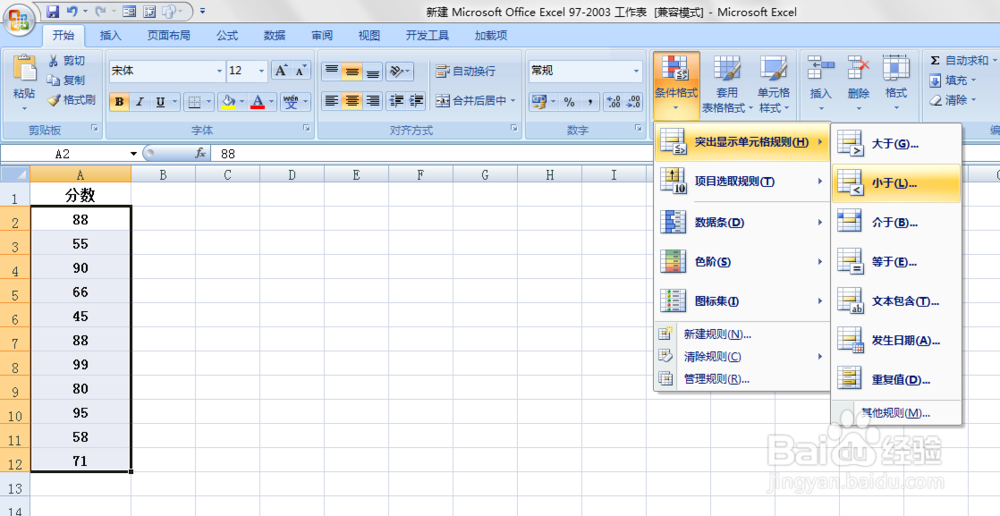 3/5
3/5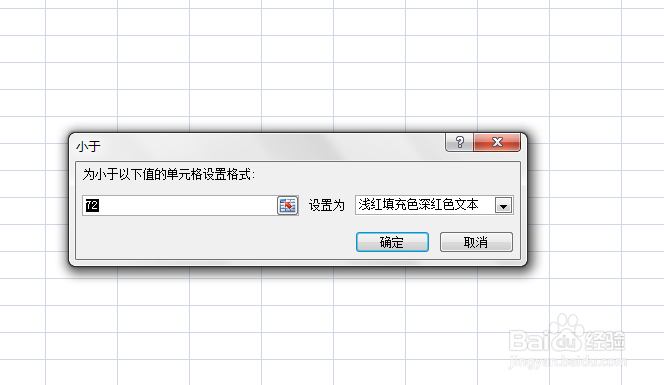 4/5
4/5 5/5
5/5 注意事项
注意事项
如本例,要求将A列中的数值小于60的数字所在单元格突出显示。
 2/5
2/5点击选择A2:A12单元格区域,然后依次点击【开始】-【条件格式】-【突出显示单元格规则】-【小于】选项按钮。
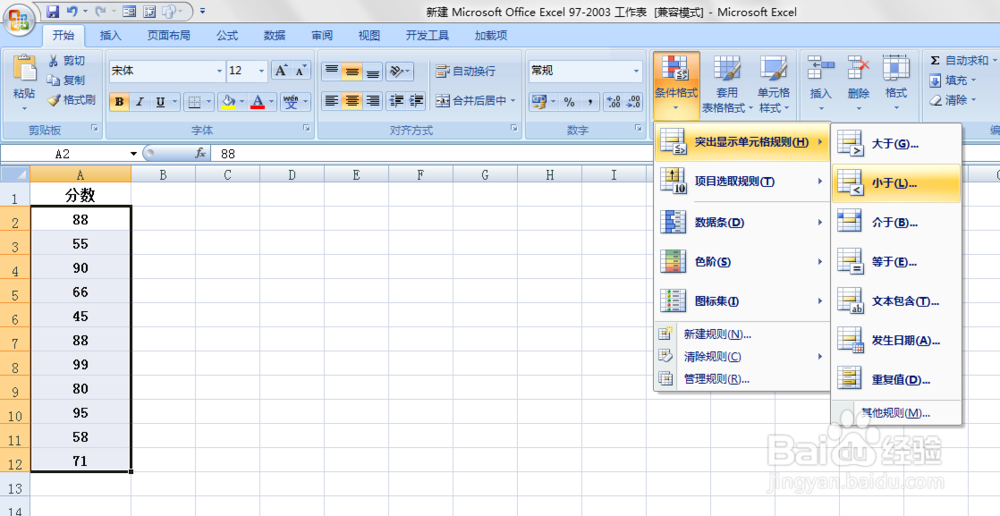 3/5
3/5如下图,通过上一步骤,系统中弹出了【小于】对话框。
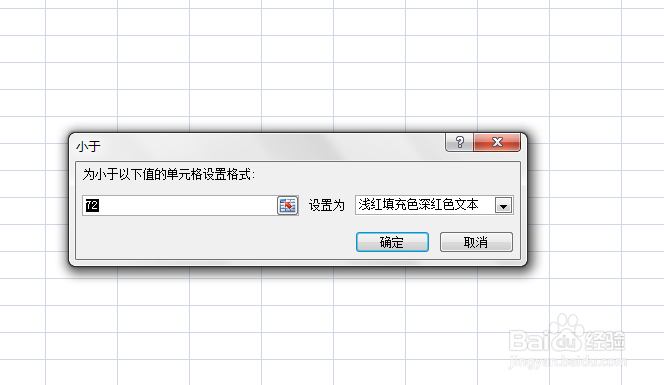 4/5
4/5在通过上一步骤,系统弹出的【小于】对话框中,在数字栏中输入60,然后在后面的对话框中设置颜色,完成后点击【确定】按钮。
 5/5
5/5返回到工作表中,通过以上操作步骤,数值小于60的所在单元格会突出显示,结果如下图所示:
 注意事项
注意事项本文仅供参考。
EXCEL版权声明:
1、本文系转载,版权归原作者所有,旨在传递信息,不代表看本站的观点和立场。
2、本站仅提供信息发布平台,不承担相关法律责任。
3、若侵犯您的版权或隐私,请联系本站管理员删除。
4、文章链接:http://www.1haoku.cn/art_1194301.html
上一篇:猫眼APP怎么添加收货地址
下一篇:教你做人人都喜欢的酥炸鲜肉藕盒
 订阅
订阅